别让隐私泄露,Win10电脑文件资源管理器的巧妙设置!
时间:2017-10-09 来源:互联网 浏览量:

在Windows 10系统里,当用户双击“此电脑”图标打开文件资源管理器时,默认首先显示的就是“快速访问”。如下图:
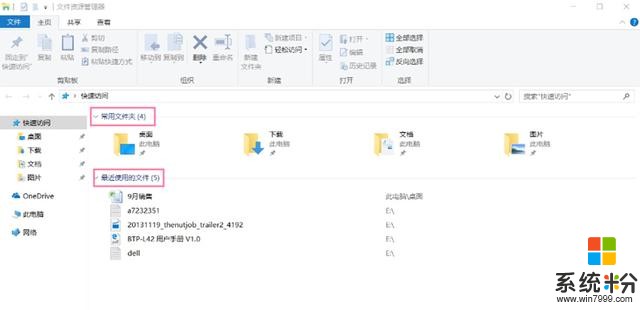
“快速访问”被划分为两个部分,上方是“常用文件夹”列表,这里会显示用户最常访问的若干个文件夹。在“常用文件夹”下方是“最近使用的文件”列表,这里会记录你最近访问过的文件名和文件所在位置,按照最近访问时间的先后排序排列。
微软公司添加该功能的初衷是为了让一些经常忘事的用户能有一个辅助记忆的方法,能让用户快速找到之前的东西。这种设计虽然能方便一些用户的日常操作,但如果是多人共用的电脑,“快速访问”就会泄露个人隐私。因为它会记录当前用户操作,最常用的文件夹和最近使用过的文件都会显示在“快速访问”里,一定程度上泄露了用户的隐私,让用户们没有安全感。
那么,我们要怎么将这个多余的“快速访问”功能移除掉呢?下面,就随小编看看具体设置方法吧!
1.双击桌面“此电脑”图标(或Win+E)打开文件资源管理器,这里变成了快速访问(这之前的系统都是直接打开我的电脑的)。在资源管理器上点击“查看”,找到并点击“选项”,如图所示:
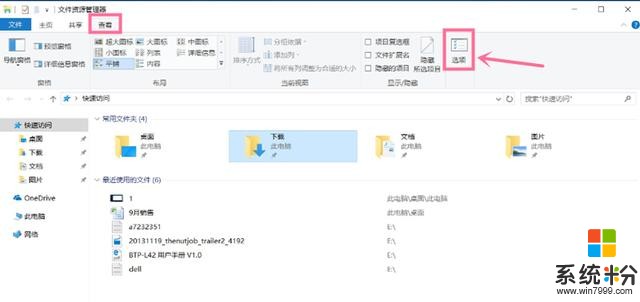
2.在弹出的“文件夹选项”框内,点击隐私中的“清除”按钮。并将隐私中的这两个选项前面的对勾取消,点击“确定”。
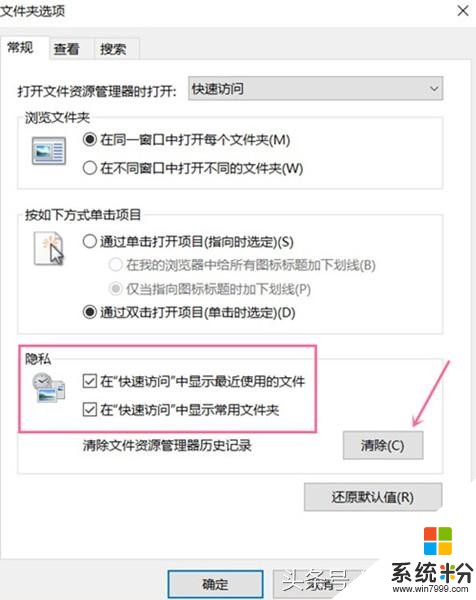
3.返回资源管理器后就会有如下图所示的效果,这样在“快速访问”中就不会显示我们的最近打开文件记录了。大家可以看到是不是清爽了很多呢。
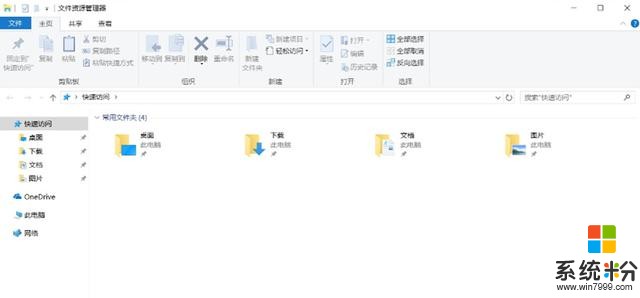
4.如果你希望打开资源管理器时不再默认显示“快速访问”。我们可以在“文件夹选项”框上方,把“快速访问”改为“此电脑”。点击“确定”。
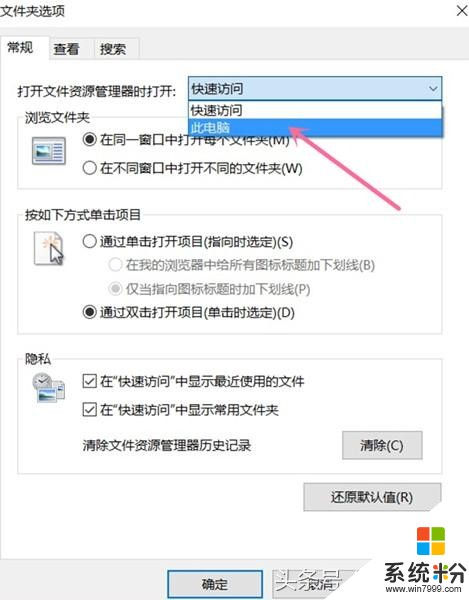
5.再次打开文件资源管理器,熟悉的界面又回来啦,如图:
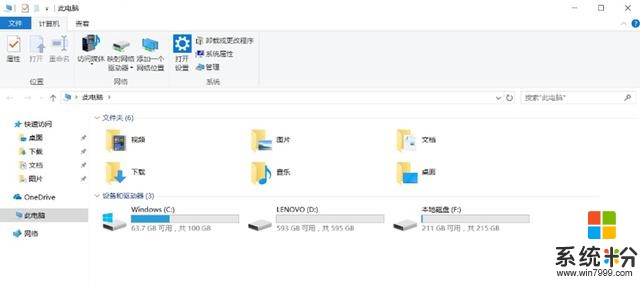
在Win10操作系统中,“快速访问”功能或许是个比较特殊的存在,因为用户反应呈鲜明的对立局面,有的喜欢有的讨厌。持喜欢态度的用户觉得它很方便,而讨厌它的用户认为它不安全很容易泄密。如果你也是不大喜欢这个“快速访问”功能的话,不妨按照上述的方法设置一下吧!

相关资讯
最新热门游戏
微软资讯推荐
- 1 春季新款!微软推出无线鼠标Surface 仅售738元 网友:真的?
- 2 微软雷蛇出阵, PC党迎狂欢一夜: “吃鸡版”Surface Book 2来袭
- 3 Windows 10新版17093推送:系统级HDR支持
- 4小动作大效果!安装Win10后再忙也要做的十项优化设置
- 5微软苏菲/新iPad双陷“屏幕门”: 辣眼睛
- 6微软新的Xbox One X的是一个野兽, 但也面临着一场艰苦的战斗
- 7市值被苹果超越,微软业绩却超预期增长
- 8微软电子书启示录:花钱买来的虚拟产品真的属于你吗
- 9微软遭美国反腐败调查:卖软件给匈牙利政府时可能给过回扣
- 10iPhone 8 遇冷, 渠道和黄牛要哭/微软 Office 2007 下个月停止服务
